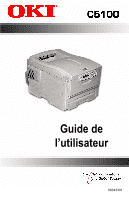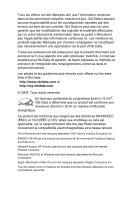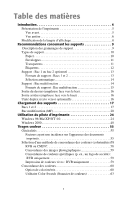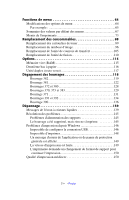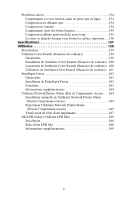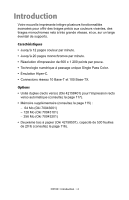Oki C5100n OKI C5100 Guide de l'utilisateur
Oki C5100n Manual
 |
View all Oki C5100n manuals
Add to My Manuals
Save this manual to your list of manuals |
Oki C5100n manual content summary:
- Oki C5100n | OKI C5100 Guide de l'utilisateur - Page 1
Guide de l'utilisateur 59343301 - Oki C5100n | OKI C5100 Guide de l'utilisateur - Page 2
, la précision et l'intégralité des renseignements contenus dans le présent document. Les pilotes et les guides les plus récents sont offerts sur les sites Web d'Oki Data : http://www.okidata.com et http://my.okidata.com. © 2003. Tous droits réservés. En tant que partenaire du programme ENERGY STAR - Oki C5100n | OKI C5100 Guide de l'utilisateur - Page 3
Sortie arrière (empileuse face vers le haut 16 Unité duplex (recto verso) optionnelle 16 Chargement des supports 17 Bacs 1 et 2 17 Bac multifonction (MF 20 Utilisation du pilote d'imprimante 24 Windows 98/Me/XP/NT 4.0 24 Windows 2000 40 Tirages couleur 55 Généralités 55 Facteurs ayant une - Oki C5100n | OKI C5100 Guide de l'utilisateur - Page 4
Remplacement des consommables 88 Remplacement des cartouches de toner 89 Remplacement du tambour d'image 96 Remplacement de l'unité de courroie de d'alimentation des supports 145 Le bourrage a été supprimé, mais rien ne s'imprime 145 Problèmes d'impression depuis Windows 146 Impossible de - Oki C5100n | OKI C5100 Guide de l'utilisateur - Page 5
après un délai assez long 155 Le toner se détache lorsque vous frottez la surface imprim Printer Status (État de l'imprimante réseau 164 Pour lancer l'utilitaire Network Printer Status (État de l'imprimante réseau 165 Vérification de l'état d'une imprimante 167 Oki LPR Utility (Utilitaire LPR Oki - Oki C5100n | OKI C5100 Guide de l'utilisateur - Page 6
de supports. Caract Color. • Émulation Hiper-C. • Connexions réseau 10 Base-T et 100 Base-TX. Options • Unité duplex (recto verso) (Oki Oki 70043001) - 128 Mo (Oki 70043101) - 256 Mo (Oki 70043201) • Deuxième bac à papier (Oki 42158501), capacité de 530 feuilles de 20 lb (consultez la page 116). C5100 - Oki C5100n | OKI C5100 Guide de l'utilisateur - Page 7
en standard. Peut contenir jusqu'à 300 feuilles de 20 lb (75 g/m²). Bac multifonctionnel Utilisé pour les transparents, le papier plus épais, les enveloppes et autres supports spéciaux. Permet également d'alimenter les feuilles individuellement - Oki C5100n | OKI C5100 Guide de l'utilisateur - Page 8
Unité duplex (recto supports. Lorsqu'il est utilisé avec le bac multifonction, le circuit papier à l'intérieur de l'imprimante est droit. Cela permet d'éviter de plier le support lorsqu'il se déplace à l'intérieur de l'imprimante ainsi que d'obtenir une alimentation du support plus fiable. C5100 - Oki C5100n | OKI C5100 Guide de l'utilisateur - Page 9
ésenter un risque de blessures. Important! Un message important est indiqué comme ceci. Il fournit des informations supplémentaires pour éviter des problèmes potentiels. C5100 : Introduction • 7 - Oki C5100n | OKI C5100 Guide de l'utilisateur - Page 10
la langue désirée s'affiche. 6. Appuyez sur ENTER pour sélectionner la langue. 7. Appuyez sur ON LINE pour quitter le menu et remettre l'imprimante en mode veille. C5100 : Introduction • 8 - Oki C5100n | OKI C5100 Guide de l'utilisateur - Page 11
température de 446 °F (230 °C) pendant 0,2 seconde. DESCRIPTION DES GRAMMAGES DE SUPPORT Description Grammages Alim, Unité duplex Bac de (recto sortie verso)? Light (Léger) Bond US de 16 à 19 le haut c. 47 lb (177 g/m²) max. pour bac 2 C5100 : Recommandations concernant les supports • 9 - Oki C5100n | OKI C5100 Guide de l'utilisateur - Page 12
de supports appropriés sont les suivants : • Papier blanc radiant pour imprimante laser HammerMill®, bond US de 24 lb (90 g/m²) • Xerox® 4024, bond US de 20 lb (75 g/m²) • Papier pour épreuves blanc brillant 52206101 Oki®, bond US de 32 lb (120 g/m2) Recommandations • Consultez http://my.okidata.com - Oki C5100n | OKI C5100 Guide de l'utilisateur - Page 13
Enveloppes Oui Non • Utilisez uniquement des enveloppes recommandées (Oki 52206301 et 52206302 : Consultez « Sélection/utilisation des supports d'impression OKI » du Guide de référence pratique C5100 pour plus d'information). • Les enveloppes doivent être stockées à plat et à l'abri de l'humidit - Oki C5100n | OKI C5100 Guide de l'utilisateur - Page 14
d'obtenir des résultats optimaux avec l'imprimante. Consultez http://my.okidata.com pour obtenir les plus récentes informations sur les supports recommandés pour votre imprimante. • N'utilisez pas de support conçu pour les imprimantes laser ou les copieurs couleur. MISE EN GARDE! • Les étiquettes - Oki C5100n | OKI C5100 Guide de l'utilisateur - Page 15
: BAC 1 OU BAC 2 OPTIONNEL Formats de support : Bacs 1 et 2 Alimentation Sortie Format Bac 1 Bac 2 Dessusa Arrièreb Lettre (8,5 x 11 po') R, RVc R, RV R, RV R, lb, 177 g/m2). c. R = recto; RV = recto verso (impression sur deux côtés) C5100 : Recommandations concernant les supports • 13 - Oki C5100n | OKI C5100 Guide de l'utilisateur - Page 16
être utilisée uniquement avec du papier bond US de grammage d'au plus 28 lb (105 g/m2, index de 58 lb). N'utilisez pas l'unité duplex (recto verso) pour l'impression sur des étiquettes, des enveloppes ou sur du papier bond US de plus de 28 lb. C5100 : Recommandations concernant les supports • 14 - Oki C5100n | OKI C5100 Guide de l'utilisateur - Page 17
a. Utilisez la sortie arrière (empileuse face vers le haut) pour l'impression sur des supports plus épais, des transparents, des enveloppes et des étiquettes. b. Utilisez la sortie du vers le haut) uniquement - Alimentez une feuille à la fois. C5100 : Recommandations concernant les supports • 15 - Oki C5100n | OKI C5100 Guide de l'utilisateur - Page 18
empileuse ainsi que le bac multifonction pour les supports plus lourds que le papier bond US de 47 lb (index de 98 lb, 176 g/m²). UNITÉ DUPLEX (RECTO VERSO) OPTIONNELLE Cette option permet lb à 28 lb (index de 42 lb à 58 lb, 75 g/m² à 105 g/m²). C5100 : Recommandations concernant les supports • 16 - Oki C5100n | OKI C5100 Guide de l'utilisateur - Page 19
bac (celui du haut), vous pouvez sortir le deuxième bac à papier (celui du bas) et charger des supports dans ce dernier au cours de l'impression. • Si vous imprimez à partir du deuxième bac (celui du causer un bourrage. 1. Sortez le bac à papier de l'imprimante. C5100 : Chargement des supports • 17 - Oki C5100n | OKI C5100 Guide de l'utilisateur - Page 20
papier sur une surface plane pour aligner les feuilles (3). 1 2 3 3. Chargez le papier face vers le bas, en s'assurant que la butée arrière (1) et les guides papier (2) sont ajustés au format du papier. C5100 : Chargement des supports • 18 - Oki C5100n | OKI C5100 Guide de l'utilisateur - Page 21
NOTE Chargez le papier à en-tête face d'impression vers le bas, avec le bord supérieur orienté vers l'avant de l'imprimante. 4. Remettez le bac à papier en place. C5100 : Chargement des supports • 19 - Oki C5100n | OKI C5100 Guide de l'utilisateur - Page 22
support, les guides papier et la butée arrière. • Ne remplissez pas trop le bac à papier. La capacité du bac à papier dépend du type de support utilisé. • Ne chargez pas de support (MF) NOTE Le bac multifonction peut contenir une pile de supports d'environ 3/8 po (10 mm) de hauteur, ce qui - Oki C5100n | OKI C5100 Guide de l'utilisateur - Page 23
1. Ouvrez le bac multifonction. C5100 : Chargement des supports • 21 - Oki C5100n | OKI C5100 Guide de l'utilisateur - Page 24
2. Appuyez sur le plateau. 3. Chargez le support et réglez les guides papier (1) au format de support utilisé. • Papier à en-tête : - Impression recto : Chargez le côté imprimé vers le haut et le bord supérieur dans l'imprimante. - Impression duplex (recto verso) : Chargez le côté imprimé vers le - Oki C5100n | OKI C5100 Guide de l'utilisateur - Page 25
4. Appuyez sur le levier de verrouillage bleu (1) vers la pile de support pour soulever le plateau et le placer en position d'alimentation. C5100 : Chargement des supports • 23 - Oki C5100n | OKI C5100 Guide de l'utilisateur - Page 26
4.0 NOTE Les illustrations de la présente section concernent le système d'exploitation Windows Me. Les autres versions de Windows peuvent sembler légèrement différentes, mais les principes sont les mêmes. • la boîte de dialogue Imprimer du document. C5100 : Utilisation du pilote d'imprimante • 24 - Oki C5100n | OKI C5100 Guide de l'utilisateur - Page 27
é dans la liste déroulante. Pour régler des paramètres supplémentaires, cliquez sur Options (2), effectuez les sélections et cliquez ensuite sur OK. 4. Cliquez sur OK. 5. Windows 98/Me/NT4.0 : Cliquez sur OK. Windows XP : Cliquez sur Print (Imprimer). C5100 : Utilisation du pilote d'imprimante • 25 - Oki C5100n | OKI C5100 Guide de l'utilisateur - Page 28
personnalisés peuvent être définis. 1. Assurez-vous que le chemin de sortie arrière est ouvert : 2. Chargez le support de format personnalisés dans le bac. 3. Ouvrez le fichier dans l'application et sélectionnez File (Fichier) → Print (Imprimer). C5100 : Utilisation du pilote d'imprimante • 26 - Oki C5100n | OKI C5100 Guide de l'utilisateur - Page 29
les modifications requises pour résoudre le conflit. 6. Sélectionnez le bac utilisé dans la liste déroulante Source sous Media (Support), puis cliquez sur OK. 7. Windows 98/Me/NT4.0 : Cliquez sur OK. Windows XP : Cliquez sur Print (Imprimer). C5100 : Utilisation du pilote d'imprimante • 27 - Oki C5100n | OKI C5100 Guide de l'utilisateur - Page 30
et sauvegarde de formats de support personnalisés 98 / Me / XP / NT 4.0 1. Cliquez sur Démarrer → Paramètres → Imprimantes (Imprimantes et télécopieurs dans Windows XP). 2. Cliquez avec le bouton droit de la souris sur l'icône de l'imprimante C5100, puis : a. Windows 98/Me : Sélectionnez Propri - Oki C5100n | OKI C5100 Guide de l'utilisateur - Page 31
droit de la souris sur l'icône de l'imprimante C5100, puis : a. Windows 98/Me : Sélectionnez Propriétés, puis cliquez sur Propriétés d'imprimante. b. Windows XP : Sélectionnez Propriétés, puis cliquez sur Options d'impression. c. Windows NT 4.0 : Sélectionnez Valeurs par défaut du document. • Suivez - Oki C5100n | OKI C5100 Guide de l'utilisateur - Page 32
cette option pour les brouillons ou les documents ne comportant pas de graphique. 4. Sélectionnez Toner Saving (Économie toner) le cas échéant. 5. Cliquez sur OK. 6. Windows 98/Me/NT4.0 : Cliquez sur OK. Windows XP : Cliquez sur Print (Imprimer). C5100 : Utilisation du pilote d'imprimante • 30 - Oki C5100n | OKI C5100 Guide de l'utilisateur - Page 33
recto verso (sur les deux côtés d'une page) 98 / Me / XP / NT 4.0 NOTE L'unité duplex (recto verso) optionnelle doit être installée et activée avant de pouvoir imprimer des documents recto verso. • Formats de support standard uniquement. • Papier bond US de 20 lb à 28 lb (75 g/m² à 105 g/m²). • Le - Oki C5100n | OKI C5100 Guide de l'utilisateur - Page 34
Dans l'onglet Setup (Configuration), sous 2-Sided Printing (Impression recto verso), sélectionnez Long Edge (Côté long) ou Short Edge (Côté court). 4. Cliquez sur OK. 5. Windows 98/Me/NT4.0 : Cliquez sur OK. Windows XP : Cliquez sur Print (Imprimer). C5100 : Utilisation du pilote d'imprimante • 32 - Oki C5100n | OKI C5100 Guide de l'utilisateur - Page 35
livrets 98 / Me / XP / NT 4.0 NOTES • L'unité duplex (recto verso) doit être installée et activée avant de pouvoir Imprimer, sélectionnez votre imprimante, puis : a. Windows 98/Me/NT4.0 : Cliquez sur Propriétés. b. Windows XP : Cliquez sur Préférences. C5100 : Utilisation du pilote d'imprimante • 33 - Oki C5100n | OKI C5100 Guide de l'utilisateur - Page 36
(Mode de finition), sélectionnez Booklet (Livret) dans la liste déroulante. 4. Cliquez sur Options, entrez les paramètres désirés et cliquez sur OK. 5. Cliquez sur OK. 6. Windows 98/Me/NT4.0 : Cliquez sur OK. Windows XP : Cliquez sur Print (Imprimer). C5100 : Utilisation du pilote d'imprimante • 34 - Oki C5100n | OKI C5100 Guide de l'utilisateur - Page 37
sur Propriétés. b. Windows XP : Cliquez sur Préférences. 3. Dans l'onglet Job options (Options de travail), cliquez sur Watermark (Filigrane). 4. Sélectionnez un nom dans la liste Watermark (Filigrane) ou cliquez sur New (Nouveau) pour définir un nouveau filigrane. C5100 : Utilisation du pilote - Oki C5100n | OKI C5100 Guide de l'utilisateur - Page 38
désirez imprimer le filigrane uniquement sur la première page du document, sélectionnez First Page only (Première page uniquement). 6. Cliquez deux fois sur OK. 7. Windows 98/Me/NT4.0 : Cliquez sur OK. Windows XP : Cliquez sur Print (Imprimer). C5100 : Utilisation du pilote d'imprimante • 36 - Oki C5100n | OKI C5100 Guide de l'utilisateur - Page 39
onglet Job Options (Options de travaux), sous Job Type (Type de travail), entrez le nombre d'exemplaires requis et sélectionnez Collate (Assembler). 4. Cliquez sur OK. 5. Windows 98/Me/NT4.0 : Cliquez sur OK. Windows XP : Cliquez sur Print (Imprimer). C5100 : Utilisation du pilote d'imprimante • 37 - Oki C5100n | OKI C5100 Guide de l'utilisateur - Page 40
File (Fichier) → Print (Imprimer). 2. Dans la boîte de dialogue Imprimer, sélectionnez votre imprimante, puis : a. Windows 98/Me/NT4.0 : Cliquez sur Propriétés. b. Windows XP : Cliquez sur Préférences. 3. Dans l'onglet Setup (Configuration), sous Finishing Mode (Mode de finition), sélectionnez - Oki C5100n | OKI C5100 Guide de l'utilisateur - Page 41
4. Cliquez sur Options... et entrez les détails de configuration (Note : Un chevauchement d'au moins 0,2 mm doit être indiqué), puis cliquez sur OK. 5. Cliquez sur OK. 6. Windows 98/Me/NT4.0 : Cliquez sur OK. Windows XP : Cliquez sur Print (Imprimer). C5100 : Utilisation du pilote d'imprimante • 39 - Oki C5100n | OKI C5100 Guide de l'utilisateur - Page 42
WINDOWS 2000 • Impression N-up (N par page) : Plusieurs pages sur une page (consultez la page 41) • Formats de page personnalisés ( applications permettent d'accéder aux propriétés de l'imprimante depuis la boîte de dialogue Imprimer du document. C5100 : Utilisation du pilote d'imprimante • 40 - Oki C5100n | OKI C5100 Guide de l'utilisateur - Page 43
la liste déroulante. Pour régler des paramètres supplémentaires, cliquez sur Options (2), effectuez les sélections et cliquez ensuite sur OK. 4. Cliquez sur Print (Imprimer). C5100 : Utilisation du pilote d'imprimante • 41 - Oki C5100n | OKI C5100 Guide de l'utilisateur - Page 44
Impression sur des formats de support personnalisés 2000 Les formats de support personnalisés peuvent être imprimés depuis 1. Assurez-vous que le chemin de sortie arrière est ouvert : 2. Chargez le support de format personnalisés dans le bac. 3. Ouvrez le fichier dans l'application et sélectionnez - Oki C5100n | OKI C5100 Guide de l'utilisateur - Page 45
5. Dans l'onglet Setup (Configuration), sous Media (Support), sélectionnez User Defined Size (Format défini par l'utilisateur) dans bac utilisé dans la liste déroulante Source sous Media (Support), puis cliquez sur OK. 7. Cliquez sur Print (Imprimer). C5100 : Utilisation du pilote d'imprimante • 43 - Oki C5100n | OKI C5100 Guide de l'utilisateur - Page 46
personnalisés 2000 NOTE Jusqu'à 32 formats de support personnalisés peuvent être définis. 1. Cliquez sur Démarrer → Paramètres → Imprimantes. 2. Cliquez avec le bouton droit de la souris sur l'icône de l'imprimante C5100, puis sélectionnez Propriétés. 3. Cliquez sur Printing Preferences (Préférences - Oki C5100n | OKI C5100 Guide de l'utilisateur - Page 47
des onglets supplémentaires. 1. Ouvrez le fichier dans l'application et sélectionnez File (Fichier) → Print (Imprimer). 2. Dans la boîte de dialogue Imprimer, sélectionnez votre imprimante. C5100 : Utilisation du pilote d'imprimante • 45 - Oki C5100n | OKI C5100 Guide de l'utilisateur - Page 48
défaut. • Fast (Rapide) = basse résolution, vitesse rapide; sélectionnez cette option pour les brouillons ou les documents ne comportant pas de graphique. 4. Sélectionnez Toner Saving (Économie toner) le cas échéant. 5. Cliquez sur Print (Imprimer). C5100 : Utilisation du pilote d'imprimante • 46 - Oki C5100n | OKI C5100 Guide de l'utilisateur - Page 49
duplex (recto verso) optionnelle doit être installée et activée avant de pouvoir imprimer des documents recto verso. • Formats de support standard uniquement. • Papier bond US de 20 lb à 28 lb (75 g/m² à 105 g/m²). • Le support votre imprimante. C5100 : Utilisation du pilote d'imprimante • 47 - Oki C5100n | OKI C5100 Guide de l'utilisateur - Page 50
3. Dans l'onglet Setup (Configuration), sous 2-Sided Printing (Impression recto verso), sélectionnez Long Edge (Côté long) ou Short Edge (Côté court). 4. Cliquez sur Print (Imprimer). C5100 : Utilisation du pilote d'imprimante • 48 - Oki C5100n | OKI C5100 Guide de l'utilisateur - Page 51
Impression de livrets 2000 NOTE • L'unité duplex (recto verso) doit être installée et activée pour imprimer des livrets. • Non offerte pour File (Fichier) → Print (Imprimer). 2. Dans la boîte de dialogue Imprimer, sélectionnez votre imprimante. C5100 : Utilisation du pilote d'imprimante • 49 - Oki C5100n | OKI C5100 Guide de l'utilisateur - Page 52
3. Dans l'onglet Setup (Configuration), sous Finishing Mode (Mode de finition), sélectionnez Booklet (Livret) dans la liste déroulante. 4. Cliquez sur Options, entrez les paramètres désirés et cliquez sur OK. 5. Cliquez sur Print (Imprimer). C5100 : Utilisation du pilote d'imprimante • 50 - Oki C5100n | OKI C5100 Guide de l'utilisateur - Page 53
la liste Watermark (Filigrane) ou cliquez sur New (Nouveau) pour définir un nouveau filigrane. Lorsque vous avez terminé la définition du filigrane, cliquez sur OK. C5100 : Utilisation du pilote d'imprimante • 51 - Oki C5100n | OKI C5100 Guide de l'utilisateur - Page 54
le filigrane uniquement sur la première page du document, sélectionnez First Page only (Première page uniquement). 6. Cliquez sur OK. 7. Cliquez sur Print (Imprimer). C5100 : Utilisation du pilote d'imprimante • 52 - Oki C5100n | OKI C5100 Guide de l'utilisateur - Page 55
l'onglet Job Options (Options de travaux), sous Job Type (Type de travail), entrez le nombre d'exemplaires requis et sélectionnez Collate (Assembler). 4. Cliquez sur Print (Imprimer). C5100 : Utilisation du pilote d'imprimante • 53 - Oki C5100n | OKI C5100 Guide de l'utilisateur - Page 56
sur Options... et entrez les détails de configuration (Note : Un chevauchement d'au moins 0,2 mm doit être indiqué), puis cliquez sur OK. 5. Cliquez sur Print (Imprimer). C5100 : Utilisation du pilote d'imprimante • 54 - Oki C5100n | OKI C5100 Guide de l'utilisateur - Page 57
RVB) (ou affichage à cristaux liquides), tandis qu'une imprimante utilise les toners ou les encres cyan, magenta, jaune et noir (CMJN). • Un ci peuvent être reproduites aisément sur n'importe quelle imprimante utilisant du toner ou de l'encre. De façon similaire, certaines couleurs (certains jaunes - Oki C5100n | OKI C5100 Guide de l'utilisateur - Page 58
à la lumière du jour. • 9 300 K Option froide; l'option par défaut pour de nombreux moniteurs et téléviseurs. * K = degrés Kelvin, une mesure de la température C5100 : Tirages couleur • 56 - Oki C5100n | OKI C5100 Guide de l'utilisateur - Page 59
des applications de bureautique telles que Microsoft® Word. Consultez l'aide en ligne ou le guide de l'utilisateur de l'application pour obtenir plus d'information. Type de support Le type de support utilisé peut également avoir une incidence considérable sur les couleurs imprimées. Par exemple - Oki C5100n | OKI C5100 Guide de l'utilisateur - Page 60
RVB. Les documents CMJN sont normalement pris en charge par les applications d'éditique ou de graphisme professionnelles. Le pilote ainsi que l'utilitaire Color Swatch (Nuancier de couleurs) fourni avec l'imprimante prennent en charge uniquement RVB. Si vous désirez utiliser CMJN, il est peut être - Oki C5100n | OKI C5100 Guide de l'utilisateur - Page 61
Oki (Oki Color Matching) est de façon générale un bon choix. Sélectionnez une méthode de concordance appropriée pour le moniteur. RVB ou CMJN Si vous imprimez des images Vivid » (Moniteur 6 500 K Vivid), « sRGB » (sRVB) ou « Digital Camera » (Appareil photo numérique). C5100 : Tirages couleur • 59 - Oki C5100n | OKI C5100 Guide de l'utilisateur - Page 62
. NOTE Les options couleur du pilote sont uniquement conçues pour les données RVB. Les options de colorimétrie sont situées dans l'onglet Color (Couleur) du pilote : C5100 : Tirages couleur • 60 - Oki C5100n | OKI C5100 Guide de l'utilisateur - Page 63
Pour régler manuellement les options de colorimétrie, cliquez sur Manual Color (Manuel). Sélectionnez une des options suivantes : • Monitor ( moniteur est utilisé avec cette température de couleur. • Digital Camera (Appareil photo numérique) Optimisée pour l'impression de C5100 : Tirages couleur • 61 - Oki C5100n | OKI C5100 Guide de l'utilisateur - Page 64
. b. Windows 2000/XP : Sélectionnez Propriétés, puis cliquez sur Options d'impression. c. Windows NT 4.0 : Sélectionnez Valeurs par défaut du document. 3. Dans l'onglet Color (Couleur), cliquez sur Manual (Manuelle). 4. Effectuez les sélections, puis cliquez deux fois sur OK. C5100 : Tirages - Oki C5100n | OKI C5100 Guide de l'utilisateur - Page 65
votre imprimante. a. Windows 98/Me/NT4.0 : Cliquez sur Propriétés. b. Windows XP : Cliquez sur Préférences. 3. Cliquez sur l'onglet Color (Couleur), sélectionnez Manual Color (Manuelle), effectuez les dans l'application : Pour plus d'information, consultez la page 159. C5100 : Tirages couleur • 63 - Oki C5100n | OKI C5100 Guide de l'utilisateur - Page 66
ées sur celui-ci. Les paramètres des pilotes d'imprimante Windows peuvent avoir préséance sur un grand nombre de ces paramètres de régler plusieurs paramètres du pilote sur « Printer Setting » (Réglage de l'imprimante), qui prendront implicitement pour cet élément. C5100 : Fonctions de menu • 64 - Oki C5100n | OKI C5100 Guide de l'utilisateur - Page 67
CONFIG MENU (MENU CONFIG SYSTÈME) 3. Appuyez sur ENTER pour accéder au menu CONFIG SYSTÈME. POW SAVE TIME (DÉLAI ÉCONOMIE ÉNERGIE) 60 MIN * C5100 : Fonctions de menu • 65 - Oki C5100n | OKI C5100 Guide de l'utilisateur - Page 68
TIME (DÉLAI ÉCONOMIE ÉNERGIE) 240 MIN * 7. Appuyez sur ON LINE pour valider le nouveau paramètre et quitter le menu. L'imprimante passe au mode Veille. C5100 : Fonctions de menu • 66 - Oki C5100n | OKI C5100 Guide de l'utilisateur - Page 69
appropriée (p. ex., unité duplex (recto verso), deuxième bac MENU PRINT COPIES 1 (MENU IMPRESSION) DUPLEX (RECTO VERSO)† OFF (NON) PAPER QUENCE BAC) DOWN (BAS) MP TRAY USAGE (UTIL BAC DO NOT USE (NE MF) PAS UTILISER) TRAY1 PAPERSIZE (BAC 1 (MENU SUPPORT) FORMAT) LETTER (LETTRE) TRAY1 - Oki C5100n | OKI C5100 Guide de l'utilisateur - Page 70
une croix (†) s'affichent uniquement lorsque l'option appropriée (p. ex., unité duplex (recto verso), deuxième bac à papier) est installée. Menu Élément (8,5 POUCES) Y DIMENSION (DIMENSION Y) 11.0 INCH (11 POUCES) COLOR MENU DENSITY CONTROL (MENU COULEUR) (CONTRÔLE DENSITÉ) ADJUST DENSITY (RÉ - Oki C5100n | OKI C5100 Guide de l'utilisateur - Page 71
(MENU CONFIG ÉCONOMIE ÉNERGIE) SYSTÈME) 60 MIN CLRABLE WARNING (ERREUR EFFAÇABLE) ON (OUI) MANUAL TIMEOUT (TEMPOR. 60 SEC MANUELLE) WAIT TIMEOUT (DÉLAI D'ATTENTE) 90 SEC LOW TONER (TONER BAS) CONTINUE (CONTINUER) JAM RECOVERY (REPRISE ON (OUI) SUR BOURRAGE) ERROR REPORT (RAPPORT OFF (NON - Oki C5100n | OKI C5100 Guide de l'utilisateur - Page 72
00 MILLIMÈTRE) Y ADJUST (AJUSTEMENT Y) 0.00 MILLIMETER (0,00 MILLIMÈTRE) DUPLEX X ADJUST (AJUSTEMENT X DUPLEX) 0.00 MILLIMETER (0,00 MILLIMÈTRE) DUPLEX Y ADJUST (AJUSTEMENT Y DUPLEX) 0.00 MILLIMETER (0,00 MILLIMÈTRE) DRUM CLEANING (NETTOYAGE TAMBOUR) OFF (NON) C5100 : Fonctions de menu • 70 - Oki C5100n | OKI C5100 Guide de l'utilisateur - Page 73
Paramètre par défaut MENU RESET (RÉINIT MENU) [EXECUTE] (EXÉCUTER) SAVE MENU (SAUVER CONFIG.) [EXECUTE] (EXÉCUTER) POWER SAVE (ÉCONOMIE ÉNERGIE) ENABLE (ACTIVÉ) PAPER BLACK SET (OPTION 0 NOIR DU PAPIER) PAPER COLOR SET (OPTION 0 COULEUR DU PAPIER) TRNSPR BLACK SET 0 (OPTION NOIR TRANSPR - Oki C5100n | OKI C5100 Guide de l'utilisateur - Page 74
unité duplex (recto verso), deuxième bac à papier) est installée. Menu Élément C DRUM LIFE (DURÉE TAMBOUR C) M DRUM LIFE (DURÉE TAMBOUR M) Y DRUM LIFE (DURÉE TAMBOUR J) BELT LIFE (DURÉE COURROIE) FUSER LIFE (DURÉE UNITÉ FUSION) K TONER (TONER N) C TONER (TONER C) M TONER (TONER M) Y TONER (TONER - Oki C5100n | OKI C5100 Guide de l'utilisateur - Page 75
, un autre bac lorsque le bac courant ne contient plus de support. Définit la séquence par laquelle l'imprimante sélectionnera un autre bac contenant le même support que le bac courant lorsque ce dernier ne comporte plus de support pendant un travail d'impression. C5100 : Fonctions de menu • 73 - Oki C5100n | OKI C5100 Guide de l'utilisateur - Page 76
ment Paramètres Explication MP TRAY USAGE (UTIL BAC MF) MEDIA CHECK (VÉRIF. support différent de celui du bac courant, l'imprimante alimente automatiquement le support du format de support approprié. ENABLE ( support chargé au format requis du document envoyé à l'impression. AUTO COLOR COLOR - Oki C5100n | OKI C5100 Guide de l'utilisateur - Page 77
fusion. Règle l'imprimante en fonction du grammage du support chargé dans le bac. (Consultez « Description des grammages de support » à la page 9.) Définit le format du support chargé dans le bac 2 optionnel. Définit le type du support chargé dans le bac 2 optionnel. C5100 : Fonctions de menu • 75 - Oki C5100n | OKI C5100 Guide de l'utilisateur - Page 78
lorsque l'option appropriée (p. ex., unité duplex (recto verso), deuxième bac à papier) est installée. Élément Paramètres Explication TRAY2 MEDIAWEIGHT (GRAM. BAC2)† LIGHT (LÉGER) MEDIUM (MOYEN) HEAVY (LOURD) Règle l'imprimante en fonction du grammage du support chargé dans le bac 2 optionnel - Oki C5100n | OKI C5100 Guide de l'utilisateur - Page 79
les paramètres « CUSTOM » (PERSONNALISÉ). Définit la longueur du support défini par les paramètres « CUSTOM » (PERSONNALISÉ). Notez que les supports ayant une longueur jusqu'a 47 po (1,2 m) peuvent être chargés dans le bac multifonction pour l'impression de bannières. C5100 : Fonctions de menu • 77 - Oki C5100n | OKI C5100 Guide de l'utilisateur - Page 80
le travail d'impression est terminé. Color Menu (Menu Couleur) Note : toner ou de tambour d'image est installée • à des intervalles de 100, 300 et 500 comptes du tambour d'image Le réglage automatique peut prendre jusqu'à 55 secondes. Sélectionnez MANUAL image. C5100 : Fonctions de menu • 78 - Oki C5100n | OKI C5100 Guide de l'utilisateur - Page 81
Color Menu composants chromatiques de l'image par rapport au composant noir de l'image. Une valeur positive (ERREUR EFFAÇABLE) ON (OUI) JOB (TRAVAIL) MANUAL TIMEOUT (TEMPOR. MANUELLE) OFF (NON) 30 60 Explication support avant que le travail d'impression soit annulé. C5100 : Fonctions de menu • 79 - Oki C5100n | OKI C5100 Guide de l'utilisateur - Page 82
, lors de pauses de données reçues, avant de forcer l'éjection d'une page. LOW TONER (TONER BAS) CONTINUE (CONTINUER) STOP (INTERROMP RE) Indique si l'imprimante doit poursuivre l'impression, même finit la langue utilisée pour l'affichage et les rapports imprimés. C5100 : Fonctions de menu • 80 - Oki C5100n | OKI C5100 Guide de l'utilisateur - Page 83
) 480 Mbps 12 Mbps Permet d'activer ou de désactiver la commande SOFT RESET (REDÉMARRAGE À CHAUD). Permet de sélectionner la vitesse de transfert maximale MANUAL (MANUEL) pour indiquer l'adresse IP sur la panneau de commande (consultez l'élément suivant). Requis pour les réseaux non-DHCP. C5100 - Oki C5100n | OKI C5100 Guide de l'utilisateur - Page 84
de configuration Web et le protocole d'impression Internet. Ce paramètre ne s'affiche pas dans le menu lorsque TCP/IP est réglé sur DISABLE (DÉSACTIVÉ). C5100 : Fonctions de menu • 82 - Oki C5100n | OKI C5100 Guide de l'utilisateur - Page 85
le protocole SNMP. NORMAL Normal = réseau global SMALL (PETIT) Small (Petit) = Réseau local AUTO Permet de sélectionner duplex intégral NEGOTIATE (FULL) ou semi-duplex (HALF) pour les (NÉGOCIATION communications via un concentrateur AUTO) réseau. 100BASE-TX FUL 100BASE-TX HALF 10BASE - Oki C5100n | OKI C5100 Guide de l'utilisateur - Page 86
système) Note : • Les valeurs par défaut sont indiqués en gras. • Les menus/éléments dotés d'une croix (†) s'affichent uniquement lorsque l'unité duplex (recto verso) est installée. Élément X ADJUST (AJUSTEMENT X) Paramètres -2,00 À +2,00 MILLIMÈTRES. Défaut = 0,00 Explication Permet de régler la - Oki C5100n | OKI C5100 Guide de l'utilisateur - Page 87
= 0,00 DUPLEX X ADJUST -2,00 À +2,00 (AJUSTEMENT X MILLIMÈTRES. DUPLEX)† Défaut = 0,00 DUPLEX Y ADJUST -2,00 À +2,00 (AJUSTEMENT Y MILLIMÈTRES. DUPLEX)† Défaut = 0,00 DRUM CLEANING (NETTOYAGE ON (OUI), au risque de réduire la durée utile du tambour d'image. C5100 : Fonctions de menu • 85 - Oki C5100n | OKI C5100 Guide de l'utilisateur - Page 88
faut sont indiquées en gras. Élément Paramètres Explication MENU RESET [EXECUTE] Permet de réinitialiser les menus aux (RÉINIT MENU) BLACK -2 à +2 en SETTING incréments de (OPTION NOIR 1. TRANSPR) Défaut = 0 Comme ci-dessus, mais pour l'impression monochrome sur transparents. TRANSPR COLOR - Oki C5100n | OKI C5100 Guide de l'utilisateur - Page 89
sont particulièrement utiles si vous ne COLOR PAGE COUNT (NB PAGES COULEUR) MONO PAGE COUNT (NB PAGES NOIR) K DRUM LIFE (DURÉE TAMBOUR N) C DRUM LIFE (DURÉE TAMBOUR C) M DRUM LIFE (DURÉE TAMBOUR M) Y DRUM LIFE (DURÉE TAMBOUR J) K TONER (TONER N) C TONER (TONER C) M TONER (TONER M) Y TONER (TONER - Oki C5100n | OKI C5100 Guide de l'utilisateur - Page 90
couverture de 5 %) car le toner est utilisé pour le premier chargement du tambour. • Tambour d'image - Durée utile d'environ 15 000 pages, en fusion - Durée utile d'environ 45 000 pages de format lettre. Consultez « Remplacement de l'unité de fusion » à la page 110. C5100 : Remplacement des - Oki C5100n | OKI C5100 Guide de l'utilisateur - Page 91
DES CARTOUCHES DE TONER REPLACE TONER (INSTALLER NOUVEAU TONER) nnn: ZZZZ TONER EMPTY (TONER ZZZZ VIDE) * nnn : ZZZZ = 410 : JAUNE 411 : MAGENTA 412 : CYAN 413 : NOIR Couleur de toner Noir Cyan Magenta Jaune N° de réf. OKI 42127404 42127403 42127402 42127401 C5100 : Remplacement des consommables - Oki C5100n | OKI C5100 Guide de l'utilisateur - Page 92
sous tension, l'unité de fusion peut être brûlante. Cette surface est clairement étiquetée. Ne la touchez pas. 2. Notez la position des quatre cartouches de toner : cyan (1), magenta (2), jaune (3) et noir (4) : C5100 : Remplacement des consommables • 90 - Oki C5100n | OKI C5100 Guide de l'utilisateur - Page 93
de la cartouche de toner noir présentée). 4. Soulevez l'extrémité droite de la cartouche puis tirez la cartouche vers la droite en dégageant l'extrémité gauche, tel qu'indiqué. Sortez la cartouche de toner et mettez-la au rebut conformément aux réglementations locales. C5100 : Remplacement des - Oki C5100n | OKI C5100 Guide de l'utilisateur - Page 94
5. Sortez la cartouche neuve de son emballage et secouez-la délicatement de gauche à droite pour répartir le toner. 6. Retirez le ruban adhésif de l'extérieur de la cartouche. C5100 : Remplacement des consommables • 92 - Oki C5100n | OKI C5100 Guide de l'utilisateur - Page 95
distribution et de renverser du toner. 7. Tout en maintenant la cartouche par son centre avec son levier de dégagement vers la droite, insérez l'extrémité gauche de la cartouche dans le tambour d'impression en l'appuyant sur le ressort du tambour d'image. C5100 : Remplacement des consommables • 93 - Oki C5100n | OKI C5100 Guide de l'utilisateur - Page 96
en place en poussant le levier de verrouillage coloré vers l'arrière. Important! Le levier devrait se déplacer facilement. Si une résistance est ressentie, ARRÊTEZ! et appuyez sur la cartouche de toner pour bien la fixer en place dans le tambour d'image, puis appuyez de nouveau sur le levier. Pour - Oki C5100n | OKI C5100 Guide de l'utilisateur - Page 97
9. Fermez le capot supérieur. C5100 : Remplacement des consommables • 95 - Oki C5100n | OKI C5100 Guide de l'utilisateur - Page 98
Cyan Magenta Jaune N° de réf. OKI 42126604 42126603 42126602 42126601 1. Placez deux feuilles de papier sur la surface de travail pour la protéger. Le tambour d'image et la cartouche de toner seront placés sur cette feuille pendant leur remplacement. C5100 : Remplacement des consommables • 96 - Oki C5100n | OKI C5100 Guide de l'utilisateur - Page 99
2. Appuyez sur le bouton d'ouverture, puis ouvrez complètement le capot. AVERTISSEMENT! Si l'imprimante est sous tension, l'unité de fusion peut être brûlante. Cette surface est clairement étiquetée. Ne la touchez pas. C5100 : Remplacement des consommables • 97 - Oki C5100n | OKI C5100 Guide de l'utilisateur - Page 100
3. Notez la position des quatre tambours d'image : cyan (1), magenta (2), jaune (3) et noir (4): 4. Sortez le tambour d'image, ainsi que sa cartouche de toner), de l'imprimante et déposez-les sur les feuilles de papier. C5100 : Remplacement des consommables • 98 - Oki C5100n | OKI C5100 Guide de l'utilisateur - Page 101
toner coloré (1) à droite, tirez le levier vers vous pour libérer libère le joint entre la cartouche de toner et le tambour d'image. 1 6. Soulevez l'extrémité droite de la cartouche puis tirez la cartouche vers la droite, et sortez la cartouche de toner du tambour d'image le tambour d'image hors de - Oki C5100n | OKI C5100 Guide de l'utilisateur - Page 102
8. Sortez la nouvelle cartouche de tambour d'image de son emballage. MISE EN GARDE! Manutention du tambour d'image : Le tambour d'image contient du toner. Pour éviter de renverser le toner, maintenez le tambour d'image orienté vers le haut. C5100 : Remplacement des consommables • 100 - Oki C5100n | OKI C5100 Guide de l'utilisateur - Page 103
9. Saisissez l'onglet de ruban blanc et retirez le ruban. 10. Retirez la feuille de papier puis la pellicule transparente en plastique. C5100 : Remplacement des consommables • 101 - Oki C5100n | OKI C5100 Guide de l'utilisateur - Page 104
11. Retirez le paquet de gel de silice. 12. Installez le tambour d'image dans l'imprimante. C5100 : Remplacement des consommables • 102 - Oki C5100n | OKI C5100 Guide de l'utilisateur - Page 105
13. Retirez le dispositif d'étanchéité orange du tambour d'image. 14. Installez la cartouche de toner dans le tambour d'image. C5100 : Remplacement des consommables • 103 - Oki C5100n | OKI C5100 Guide de l'utilisateur - Page 106
15. Poussez vers l'arrière le levier de verrouillage de la cartouche de toner. 16. Fermez le capot supérieur. C5100 : Remplacement des consommables • 104 - Oki C5100n | OKI C5100 Guide de l'utilisateur - Page 107
COURROIE DE TRANSFERT OKI 42158701 REPLACE BELT (REMPLACER COURROIE) 355 : BELT LIFE (DURÉE DE LA COURROIE) L'unité de courroie de transfert est située sous les quatre tambours d'image. Celle-ci Cette surface est clairement étiquetée. Ne la touchez pas. C5100 : Remplacement des consommables • 105 - Oki C5100n | OKI C5100 Guide de l'utilisateur - Page 108
l'ordre! 3. Sortez chacun des tambours d'image de l'imprimante en les soulevant et placez- de chaleur. MISE EN GARDE! La surface verte du tambour d'image, à la base de la cartouche, est très délicate ère nécessaire de laisser le tambour d'image hors de l'imprimante plus longtemps, enveloppez la cartouche - Oki C5100n | OKI C5100 Guide de l'utilisateur - Page 109
4. Repérez les deux attaches bleues (1) et la poignée (2). 5. Tournez les deux attaches à environ 45° dans le sens horaire pour libérer la courroie. C5100 : Remplacement des consommables • 107 - Oki C5100n | OKI C5100 Guide de l'utilisateur - Page 110
de l'unité de courroie de transfert sur l'engrenage dans le coin arrière gauche de l'imprimante, puis insérez la courroie de transfert dans l'imprimante. C5100 : Remplacement des consommables • 108 - Oki C5100n | OKI C5100 Guide de l'utilisateur - Page 111
Tournez les deux attaches à environ 45° dans le sens anti-horaire pour verrouiller l'unité de courroie de transfert en place. 10. Réinstallez les quatre tambours d'image/cartouches de toner dans l'imprimante (1 = cyan, 2 = magenta, 3 = jaune, 4 = noir) : C5100 : Remplacement des consommables • 109 - Oki C5100n | OKI C5100 Guide de l'utilisateur - Page 112
Fermez le capot supérieur. REMPLACEMENT DE L'UNITÉ DE FUSION OKI 42158601 (120 V) OKI 42158602 (230 V) REPLACE FUSER (REMPLACER FOUR) 354: FUSER LIFE (DURÉE DU FOUR) AVERTISSEMENT! Si l'imprimante a été pendant au moins 10 minutes avant d'ouvrir le capot. C5100 : Remplacement des consommables • 110 - Oki C5100n | OKI C5100 Guide de l'utilisateur - Page 113
1. Appuyez sur le bouton d'ouverture, puis ouvrez complètement le capot. 2. Tirez les deux leviers de verrouillage bleu de l'unité de fusion (1) vers l'avant de l'imprimante. C5100 : Remplacement des consommables • 111 - Oki C5100n | OKI C5100 Guide de l'utilisateur - Page 114
ruban adhésif. 5. Poussez vers la gauche le levier de transport orange pour déverrouiller l'unité de fusion (un clic se fait entendre), puis retirez-le : C5100 : Remplacement des consommables • 112 - Oki C5100n | OKI C5100 Guide de l'utilisateur - Page 115
é de fusion dans l'imprimante. 7. Poussez les deux leviers de verrouillage bleu (1) vers l'arrière de l'imprimante pour verrouiller la nouvelle unité de fusion en place. C5100 : Remplacement des consommables • 113 - Oki C5100n | OKI C5100 Guide de l'utilisateur - Page 116
8. Fermez le capot supérieur. C5100 : Remplacement des consommables • 114 - Oki C5100n | OKI C5100 Guide de l'utilisateur - Page 117
• Deuxième bac à papier (consultez la page 116) • Unité duplex (recto verso) pour l'impression sur deux côtés (consultez la page 117). d'installation pour ces options sont fournies avec chaque option. MÉMOIRE VIVE (RAM) (Oki 70042801, 70042901) L'imprimante de base est dotée de 32 Mo de mémoire vive - Oki C5100n | OKI C5100 Guide de l'utilisateur - Page 118
DEUXIÈME BAC À PAPIER (Oki 42158501) Le deuxième bac à papier : • peut contenir jusqu'à 530 feuilles de 20 lb (75 g/m²); • tous les mêmes supports que le bac 1, à l'exception de A6; • peut contenir des supports de 16 lb à 57 lb (60 à 203 g/m2). C5100 : Options • 116 - Oki C5100n | OKI C5100 Guide de l'utilisateur - Page 119
) (Oki 42158401) L'unité duplex (recto verso) ajoute la fonction d'impression sur deux côtés et active la fonction d'impression de livret. Cette unité s'installe à l'arrière de l'imprimante et ne nécessite aucun outil d'installation. L'unité duplex (recto verso) prend en charge : • les supports de - Oki C5100n | OKI C5100 Guide de l'utilisateur - Page 120
119. • Bourrage 383 - consultez la page 129. • Bourrage 390 - consultez la page 136. • Bourrage 391 - consultez la page 134. • Bourrage 392 - consultez la page 134. C5100 : Dégagement des bourrages • 118 - Oki C5100n | OKI C5100 Guide de l'utilisateur - Page 121
ne sort pas facilement, passez à l'étape suivante. • Lorsque celle-ci est sortie de l'imprimante, fermez le capot. 3. Abaissez le plateau de la sortie arrière. C5100 : Dégagement des bourrages • 119 - Oki C5100n | OKI C5100 Guide de l'utilisateur - Page 122
retirer, appuyez sur le levier de pression de l'unité de fusion (1) avant de tirer la feuille. Remettez ensuite le levier de pression en position d'origine. C5100 : Dégagement des bourrages • 120 - Oki C5100n | OKI C5100 Guide de l'utilisateur - Page 123
5. Fermez la sortie arrière. 6. Fermez le capot supérieur. C5100 : Dégagement des bourrages • 121 - Oki C5100n | OKI C5100 Guide de l'utilisateur - Page 124
Bourrage 381 OPEN TOP COVER (OUVRIR CAPOT SUP) 381: PAPER JAM (BOURRAGE PAPIER) 1. Appuyez sur le bouton d'ouverture, puis ouvrez complètement le capot. C5100 : Dégagement des bourrages • 122 - Oki C5100n | OKI C5100 Guide de l'utilisateur - Page 125
d'image : cyan (1), magenta (2), jaune (3) et noir (4). Il est essentiel que les tambours soient réinstallés dans l'ordre! AVERTISSEMENT! Si l'imprimante a été mise sous tension, l'unité de fusion peut être brûlante. Cette surface est clairement étiquetée. Ne la touchez pas. C5100 : Dégagement - Oki C5100n | OKI C5100 Guide de l'utilisateur - Page 126
image/cartouches de toner de l'imprimante et placez-les sur une surface plane en lieu sûr, en évitant de les exposer directement à la lumière du soleil ou à une source de chaleur. MISE EN GARDE! La surface verte du tambour d'image de laisser le tambour d'image hors de l'imprimante plus longtemps, - Oki C5100n | OKI C5100 Guide de l'utilisateur - Page 127
4. Retirez toute feuille de papier sur l'unité de courroie de transfert. MISE EN GARDE! N'utilisez pas d'objet pointu ou tranchant pour dégager les feuilles de la courroie de transfert, au risque d'endommager la courroie. C5100 : Dégagement des bourrages • 125 - Oki C5100n | OKI C5100 Guide de l'utilisateur - Page 128
ée dans l'unité de fusion (et que seulement une petite portion de la feuille est visible), n'essayez pas de la tirer. Consultez l'étape 4 sous « Bourrage 382 » . C5100 : Dégagement des bourrages • 126 - Oki C5100n | OKI C5100 Guide de l'utilisateur - Page 129
5. Réinstallez les quatre tambours d'image/cartouches de toner dans l'imprimante, en les plaçant dans la séquence appropriée (1= cyan, 2 = magenta, 3 = jaune, 4 = noir) : 6. Fermez le capot supérieur. C5100 : Dégagement des bourrages • 127 - Oki C5100n | OKI C5100 Guide de l'utilisateur - Page 130
Bourrages 372 et 380 OPEN FRONT COVER (OUVRIR CAPOT AVANT) nnn: PAPER JAM (BOURRAGE PAPIER) nnn = 372 ou 380. 1. Appuyez sur le bouton d'ouverture, puis ouvrez complètement le capot avant. 2. Retirez toute feuille bloquée. C5100 : Dégagement des bourrages • 128 - Oki C5100n | OKI C5100 Guide de l'utilisateur - Page 131
3. Fermez le capot avant. Bourrages 370, 373 et 383 OPEN DUPLEX COVER (OUVRIR CAPOT DUPLEX) nnn: PAPER JAM (BOURRAGE PAPIER) nnn = 370, 373, 383 1. Appuyez sur le bouton d'ouverture du capot de l'unité duplex (recto verso), puis ouvrez complètement le capot. C5100 : Dégagement des bourrages • 129 - Oki C5100n | OKI C5100 Guide de l'utilisateur - Page 132
2. Retirez toute feuille bloquée. C5100 : Dégagement des bourrages • 130 - Oki C5100n | OKI C5100 Guide de l'utilisateur - Page 133
3. Fermez le capot de l'unité duplex (recto verso). Bourrage 371 OPEN DUPLEX COVER (OUVRIR CAPOT DUPLEX) 371: PAPER JAM (BOURRAGE PAPIER) 1. Éteignez l'imprimante. 2. Sortez l'unité duplex (recto verso) de l'imprimante. C5100 : Dégagement des bourrages • 131 - Oki C5100n | OKI C5100 Guide de l'utilisateur - Page 134
3. Tirez le couvercle de l'unité duplex (recto verso) pour le déverrouiller. 4. Ouvrez le couvercle et retirez le papier coincé. C5100 : Dégagement des bourrages • 132 - Oki C5100n | OKI C5100 Guide de l'utilisateur - Page 135
5. Fermez le couvercle et poussez sur celui-ci pour le verrouiller en place. 6. Réinstallez l'unité duplex sur l'imprimante. 7. Allumez l'imprimante. C5100 : Dégagement des bourrages • 133 - Oki C5100n | OKI C5100 Guide de l'utilisateur - Page 136
JAM (BOURRAGE PAPIER) 1. Tirez sur le bac approprié (391 = bac 1, 392 = bac 2 optionnel) et retirez toute feuille bloquée pendant sa sortie du bac. 391 392 C5100 : Dégagement des bourrages • 134 - Oki C5100n | OKI C5100 Guide de l'utilisateur - Page 137
2. Ouvrez le capot avant. 3. Retirez toute feuille bloquée. 4. Fermez le capot avant. C5100 : Dégagement des bourrages • 135 - Oki C5100n | OKI C5100 Guide de l'utilisateur - Page 138
Bourrage 390 CHECK MP TRAY (VÉRIF. BAC MF) 390: PAPER JAM (BOURRAGE PAPIER) Lorsqu'une feuille vient tout juste d'entrer dans l'imprimante 1. Tirez délicatement sur la feuille de papier. C5100 : Dégagement des bourrages • 136 - Oki C5100n | OKI C5100 Guide de l'utilisateur - Page 139
Lorsque la feuille ne peut être retirée facilement depuis le capot avant 1. Appuyez sur le bouton d'ouverture, puis ouvrez complètement le capot avant. 2. Retirez toute feuille bloquée. C5100 : Dégagement des bourrages • 137 - Oki C5100n | OKI C5100 Guide de l'utilisateur - Page 140
3. Fermez le capot avant. C5100 : Dégagement des bourrages • 138 - Oki C5100n | OKI C5100 Guide de l'utilisateur - Page 141
indiquée par (*) n'est pas dans l'imprimante. Ouvrez le capot supérieure et assurezvous que la cartouche de toner indiquée est bien installée dans l'imprimante : C = cyan, Y = jaune, M = magenta, K bourrage s'est produit. Les données non imprimées sont alors supprimées. C5100 : Dépannage • 139 - Oki C5100n | OKI C5100 Guide de l'utilisateur - Page 142
: BELT MISSING installée (COURROIE MANQUANTE) correctement. Ouvrez la capot supérieur et sortez les tambours d'image noir FUSER (VÉRIFIER FOUR) 320: FUSER MISSING (FOUR MANQUANT) L'unité de fusion n'est pas installée correctement. réinstallez ensuite les tambours d'image C5100 : Dépannage • 140 - Oki C5100n | OKI C5100 Guide de l'utilisateur - Page 143
) duplex (recto verso) 316: DUPLEX COVER OPEN est ouvert ou mal (CAPOT DUPLEX installé. OUVERT) Fermez le capot de l'unité duplex ( bac multifonction a été reçu et le bac multifonction est vide. Chargez le support requis (mmm) dans le bac multifonction et appuyez sur ON-LINE. LOAD mmmmmm - Oki C5100n | OKI C5100 Guide de l'utilisateur - Page 144
SUPPORT tttt) Le type de support support support spécifié dans le travail d'impression en traitement. Chargez le support approprié dans le bac et appuyez sur ON-LINE. OPEN DUPLEX COVER (OUVRIR CAPOT DUPLEX utile du consommable xxx (p. ex., courroie de transfert, unité de fusion, cartouche de toner - Oki C5100n | OKI C5100 Guide de l'utilisateur - Page 145
é a presque atteint la fin de sa durée utile d'utilisation et doit être remplacé. Remplacez le composant indiqué : YYYY = Fuser (Unité de fusion), Belt (Courroie de transfert), C Drum (Tambour C), Y Drum (Tambour J), M Drum (Tambour M), K Drum (Tambour K). tttt EMPTY (tttt VIDE) S'affiche sur - Oki C5100n | OKI C5100 Guide de l'utilisateur - Page 146
notez le message ainsi cause générale. nnn que le numéro d'erreur = numéro d'erreur. « nnn », puis communiquez avec un revendeur autorisé Oki pour obtenir de l'aide. Note : Lorsqu'une série d'octets comportant des lettres et des chiffres s'affiche, notez-les et indiquez- les au technicien - Oki C5100n | OKI C5100 Guide de l'utilisateur - Page 147
Spécifications » à la page 157). Le support est gondolé Retirez les supports gondolés/froissés du bac. ou froissé. Le support n'est pas Réglez les guides papier du bac à papier ou du correctement a été supprimé bourrages aient été derrière le capot avant. supprimés. C5100 : Dépannage • 145 - Oki C5100n | OKI C5100 Guide de l'utilisateur - Page 148
s'il existe un contrôleur USB dans le en charge l'interface Gestionnaire des périphériques de Windows. USB. Le câble USB ne répond Utilisez un câble USB conforme à la norme pas être utilisée avec un concentrateur USB. Connectez l'imprimante directement à l'ordinateur. C5100 : Dépannage • 146 - Oki C5100n | OKI C5100 Guide de l'utilisateur - Page 149
Cause possible Solution Le câble USB est installé Assurez-vous que le câble USB est connecté dans le port Ethernet. dans le port USB blanc (1) de l'imprimante : C5100 : Dépannage • 147 - Oki C5100n | OKI C5100 Guide de l'utilisateur - Page 150
une imprimante par défaut. Un pilote d'imprimante incorrect est utilisé. Supprimez ce pilote d'imprimante et installez le pilote d'imprimante approprié à l'aide du CD des pilotes (Drivers) fourni avec l'imprimante. C5100 : Dépannage • 148 - Oki C5100n | OKI C5100 Guide de l'utilisateur - Page 151
possible Solution L'application n'est Mettez à niveau l'application. pas compatible avec la version de Windows. La mémoire est insuffisante pour les applications exécutées. Fermez toutes les autres d'imprimante. Les données sont Simplifiez les données. trop complexes. C5100 : Dépannage • 149 - Oki C5100n | OKI C5100 Guide de l'utilisateur - Page 152
. Remplacez le tambour d'image. Décoloration longitudinale Cause possible Solution La matrice à DEL est Nettoyez la matrice à DEL à l'aide d'un chiffon souillée. pour lentilles ou d'un chiffon doux. Le niveau de toner est Changez la cartouche de toner. faible. Le support n'est pas Utilisez - Oki C5100n | OKI C5100 Guide de l'utilisateur - Page 153
consultez la page 9 ). Décoloration non constante Cause possible Le support est humide. Solution Stockez le support selon les températures et les niveaux d'humidité prescrits (consultez page 157). Bandes noires longitudinales Cause possible Solution Le tambour d'image est endommagé. Remplacez - Oki C5100n | OKI C5100 Guide de l'utilisateur - Page 154
ème persiste, remplacez le tambour d'image (consultez la page 96). Grisés décolorés dans des sections non imprimées Cause possible Solution Le support a été affecté par l'électricité statique. Le support est trop épais. Le niveau de toner est faible. Stockez le support selon les températures et - Oki C5100n | OKI C5100 Guide de l'utilisateur - Page 155
la couleur désirée car le niveau de toner est bas. Remplacez la cartouche de toner (consultez « Remplacement des cartouches de toner » à la page 89). Un des puis fermez-le. Un ou plusieurs des cartouches de toner ne sont pas bien installées. Ouvrez le capot supérieur et assurez-vous que - Oki C5100n | OKI C5100 Guide de l'utilisateur - Page 156
le câble d'interface de l'imprimante. Entrez un délai d'attente plus long dans le menu (SYS CONFIG MENU (MENU CONFIG. SYSTÈME) → WAIT TIMEOUT (DÉLAI D'ATTENTE)). C5100 : Dépannage • 154 - Oki C5100n | OKI C5100 Guide de l'utilisateur - Page 157
ée pour augmenter le délai avant que l'imprimante passe au mode d'économie d'énergie. Le tambour d'image effectue un nettoyage pour assurer la qualité d'impression. Attendez que ce nettoyage soit terminé. L'unité les données soient traitées. données d'une autre interface. C5100 : Dépannage • 155 - Oki C5100n | OKI C5100 Guide de l'utilisateur - Page 158
toner se détache lorsque vous frottez la surface imprimée. Cause possible Solution Le grammage ainsi que le type de support peuvent ne pas être appropriés. Sélectionnez le grammage le plus épais dans le menu (MEDIA MENU (MENU SUPPORT de l'unité de fusion » à la page 110). C5100 : Dépannage • 156 - Oki C5100n | OKI C5100 Guide de l'utilisateur - Page 159
feuilles (supports de 20 lb [75 Bac 2 optionnel : 530 feuilles g/m²]) Bac multifonction : 100 feuilles Plage de grammages de support Bac 1 : 64 g/m² à 120 g/m² (17 lb à 32 lb) Bac 2 optionnel : 64 g/m² à 177 g/m² (17 lb à 47 lb) Bac multifonction : 75 g/m² à 203 g/m² (20 lb à 54 lb) C5100 : Sp - Oki C5100n | OKI C5100 Guide de l'utilisateur - Page 160
un cycle d'utilisation de 5 % (équivalant à une lettre commerciale ordinaire) Moyen : 4 000 pages par mois Durée utile des 5 000 pages avec couverture de 5 % cartouches de toner Durée de vie du tambour d'image 15 000 pages (3 pages par travail d'impression) Durée de vie de la courroie 50 000 - Oki C5100n | OKI C5100 Guide de l'utilisateur - Page 161
la page 163) - Utilitaire Network Printer Status (État de l'imprimante réseau) (consultez la page 164) - Oki LPR Utility (Utilitaire LPR Oki) (consultez la page 168) UTILITAIRE COLOR SWATCH (NUANCIER DE COULEURS) Généralités L'utilitaire Color Swatch (Nuancier de couleurs) permet d'imprimer - Oki C5100n | OKI C5100 Guide de l'utilisateur - Page 162
être imprimées sur votre imprimante couleur Oki. • D'autres facteurs peuvent influencer la fa de l'utilitaire Color Swatch (Nuancier de couleurs) 1. Placez le CD des pilotes (Drivers) fourni avec sur Productivity Software (Logiciels de productivité) → Color Swatch Utility (Utilitaire Nuancier - Oki C5100n | OKI C5100 Guide de l'utilisateur - Page 163
Utilisation de l'utilitaire Color Swatch (Nuancier de couleurs) Sélection des couleurs Lorsque l'utilitaire est chargé, une page comportant les couleurs les de créer des couleurs personnalisées : 1. Sélectionnez Custom Swatch (Nuancier de couleurs) dans le menu Fichier. C5100 : Utilitaires • 161 - Oki C5100n | OKI C5100 Guide de l'utilisateur - Page 164
tez ces étapes si vous n'avez toujours pas obtenu la couleur désirée. NOTE • L'utilitaire Color Swatch (Nuancier de couleurs) ne garantit pas que la couleur imprimée concordera exactement avec la couleur le fichier Read-me (Lisezmoi) dans la liste des programmes de Windows. C5100 : Utilitaires • 162 - Oki C5100n | OKI C5100 Guide de l'utilisateur - Page 165
les imprimantes Oki et également pour d'autres marques d'imprimantes. Installation de PrintSuperVision 1. Placez le CD des pilotes (Drivers) fourni modalités du contrat de licence. 3. Cliquez sur Network Software (Logiciel réseau) → Administration Tools (Outils de gestion) C5100 : Utilitaires • 163 - Oki C5100n | OKI C5100 Guide de l'utilisateur - Page 166
Web en ligne d'Oki Data. Informations supplémentaires Pour plus d'information : • Consultez le Guide de l'utilisateur OkiLAN® Windows pour installer le pilote, voici comment installer l'utilitaire Network Printer Status Utility (État de l'imprimante réseau) : 1. Placez le CD des pilotes (Drivers - Oki C5100n | OKI C5100 Guide de l'utilisateur - Page 167
Pour lancer l'utilitaire Network Printer Status (État de l'imprimante réseau) 1. Cliquez sur Démarrer → un élément pour afficher cette information : Trays (Bacs) : Duplex (Recto verso) : Disk/Memory (Disque/mémoire) : Toner Remaining (Toner restant) : Type de papier, grammage Installé / non install - Oki C5100n | OKI C5100 Guide de l'utilisateur - Page 168
Status Check » (Vérification automatique de l'état) est sélectionnée, l'utilitaire « interroge » l'imprimante chaque fois que la boîte de dialogue « Printer Properties » (Propriétés d'imprimante) est ouverture depuis le pilote d'imprimante. Cette option ralentit de beaucoup l'ouverture de la boîte - Oki C5100n | OKI C5100 Guide de l'utilisateur - Page 169
sur la gauche à afficher : • Network Summary (Sommaire réseau) • Login for Administrators (Connexion pour administrateurs) • Job Login (Connexion travaux) • Printer Menu (Menu de l'imprimante) Pour afficher l'état d'une imprimante en temps réel, cliquez sur le bouton UPDATE STATUS (ACTUALISER L'ÉTAT - Oki C5100n | OKI C5100 Guide de l'utilisateur - Page 170
de licence. 3. Cliquez sur Network Software (Logiciel réseau) → Administration Tools (Outils de gestion) → OKI LPR (LPR OKI) et observez les directives affichées à l'écran. Boîte d'état LPR Oki La boîte d'état de l'utilitaire LPR Oki comporte les informations suivantes : C5100 : Utilitaires • 168 - Oki C5100n | OKI C5100 Guide de l'utilisateur - Page 171
• Printers (Imprimantes) : Noms des imprimantes ajoutées (30 imprimantes max. peuvent être ajoutées) • Status (État) : État de l'utilitaire LPR imprimer. Informations supplémentaires Pour obtenir de l'aide sur l'utilitaire LPR Oki, cliquez sur HELP (AIDE) dans l'utilitaire. C5100 : Utilitaires • 169
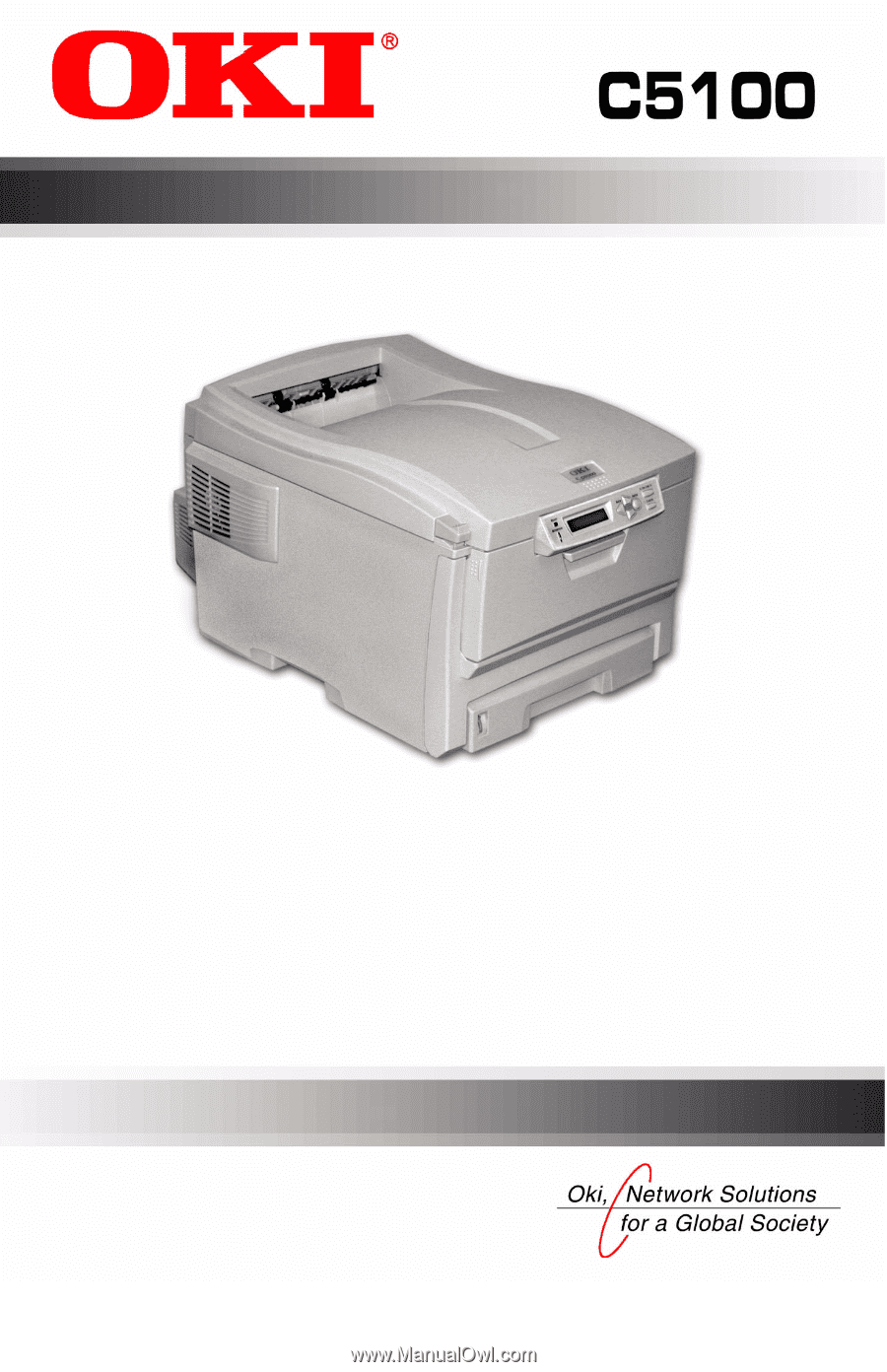
Guide de
l’utilisateur
59343301